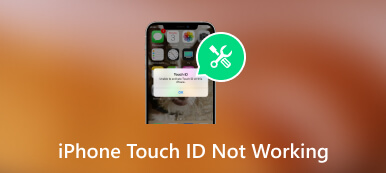Slik låser du opp iPhone eller iPad når du har glemt passordet for skjermtid
" Jeg prøver å tilbakestille skjermtiden min, men jeg glemte skjermtidspassordet, er det noen måte å gjøre det på tilbakestill skjermtid uten passord?”
Det er flere passord på iOS-enheter, som er betydelige sikkerhetstiltak. De jobber sammen for å beskytte personvernet ditt, data og personlige filer på håndsettet ditt. Skjermtidsfunksjonen begrenser for eksempel brukerens skjermtid på enkelte apper. Denne delen av feilsøkingen forteller deg hva du skal gjøre hvis du har glemt passordet for skjermtid.
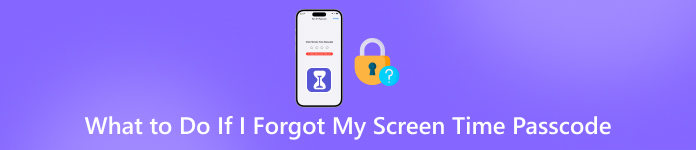
- Del 1. Hva er en skjermtidskode
- Del 2. Hva du skal gjøre hvis du har glemt passordet for skjermtid
- Del 3. Vanlige spørsmål om hva du skal gjøre hvis du har glemt passordet for skjermtid
Del 1. Hva er en skjermtidskode
Som nevnt tidligere, er skjermtid en nyttig funksjon på iOS-enheter for å møte økende bekymringer om økende enhetsbruk og smarttelefonavhengighet på mental helse. Den lar deg kontrollere hvor lang tid du bruker på håndsettet og en bestemt app.
Skjermtidspassordet er ikke for å låse opp iPhone, men for å gjøre endringer i Skjermtid-menyen. Her er flere scenarier du trenger skjermtidspassordet ditt:
1. Når du prøver å endre appgrensetiden under Skjermtid.
2. Hvis du vil endre nedetidstider eller deaktivere den.
3. For å deaktivere alternativet Del skjermenheter.
4. Når du ønsker å endre kommunikasjonsgrenser.
Kort sagt, uten passordet for skjermtid kan du ikke endre innstillingene for din eller barnets skjermtid.
Del 2. Hva du skal gjøre hvis du har glemt passordet for skjermtid
Løsning 1: Fjern skjermtidspassordet
Den enkleste måten å endre passordet for skjermtid på er å fjerne det gamle passordet med imyPass iPassGo og sett en ny. I motsetning til andre løsninger er programvaren ganske enkel å bruke, og det er instruksjoner på skjermen som hjelper deg med å fullføre jobben uten tekniske ferdigheter.

4 000 000+ nedlastinger
Rengjør skjermtidskode på iPhone/iPad med ett klikk.
Krever ikke din Apple-ID eller noen restriksjoner.
Hold dataene og innstillingene på enheten i den opprinnelige tilstanden.
Tilgjengelig for et bredt utvalg av iPhones og iPad-modeller.
Her er trinnene du bør prøve når du har glemt passordet for skjermtid:
Trinn 1Koble til iPhoneKjør programvaren for fjerning av passord når du har installert den på datamaskinen. Koble iPhone til den samme maskinen med en Lightning-kabel. Velg deretter Skjermtid modus, og klikk på Start knappen for å gå videre.
 Steg 2Fjern passordet for skjermtid
Steg 2Fjern passordet for skjermtid På iOS 12 eller nyere begynner programvaren å låse opp skjermtidspassordet på iPhone umiddelbart. Når det er gjort, konfigurerer du iPhone. Sørg for å velge Ikke overfør apper og data på apper og data-skjermen for å unngå tap av data. Velg i stedet Sett opp senere i Innstillinger.
På iOS 11 og tidligere kan programvaren gjenopprette det glemte passordet for restriksjoner på iPad eller iPhone bare hvis iTunes-sikkerhetskopien din er ukryptert. Hvis sikkerhetskopien din er kryptert, må du skrive inn passordet og deretter fullføre gjenopprettingen av passordet.

Hold iPhone koblet til datamaskinen under prosessen. Sørg for at Finn min iPhone er deaktivert. Den trenger også den nyeste versjonen av iTunes. Når prosessen er ferdig, kan du sette opp et nytt passord for skjermtid.
Løsning 2: Tilbakestill skjermtidskode med Apple ID på iPhone/iPad
Ifølge Apple kan du tilbakestille den når du har glemt passordet for skjermtid med Apple ID og passord. Med andre ord har Apple lagt til Glemt passord-funksjonen på siden for skjermtid.
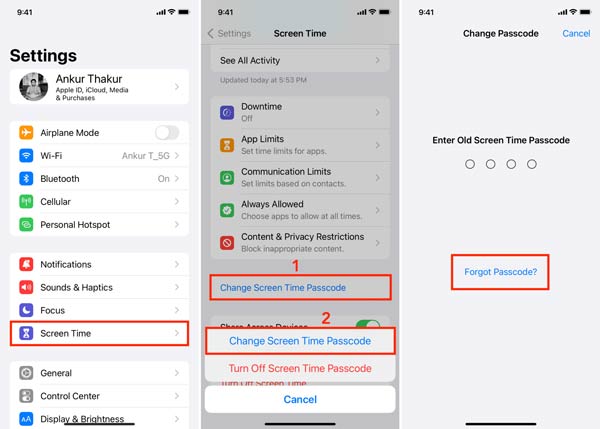 Trinn 1Åpne Innstillinger-appen, bla ned og gå til Skjermtid. Steg 2Trykk på Endre passord for skjermtid, og trykk på Endre passord for skjermtid igjen i popup-dialogen. Trinn 3Trykk deretter på Glemt passord alternativet på Endre passord skjerm. Deretter skriver du inn Apple-ID-en din og trykker OK, og skriv deretter inn Apple ID-passordet ditt og trykk OK. Trinn 4Nå bør du bli presentert for angi nytt passord for skjermtid alternativ. Angi et nytt passord, og skriv inn Apple ID og passord på nytt.
Trinn 1Åpne Innstillinger-appen, bla ned og gå til Skjermtid. Steg 2Trykk på Endre passord for skjermtid, og trykk på Endre passord for skjermtid igjen i popup-dialogen. Trinn 3Trykk deretter på Glemt passord alternativet på Endre passord skjerm. Deretter skriver du inn Apple-ID-en din og trykker OK, og skriv deretter inn Apple ID-passordet ditt og trykk OK. Trinn 4Nå bør du bli presentert for angi nytt passord for skjermtid alternativ. Angi et nytt passord, og skriv inn Apple ID og passord på nytt. Løsning 3: Tilbakestill skjermtidskode på Mac
Skjermtidsfunksjonen er ikke bare tilgjengelig på iPhone/iPad, men også på Mac. Dessuten kan du tilbakestille den selv om du har glemt passordet for skjermtid. For å hjelpe deg med å fullføre jobben på riktig måte, demonstrerer vi prosessen nedenfor.
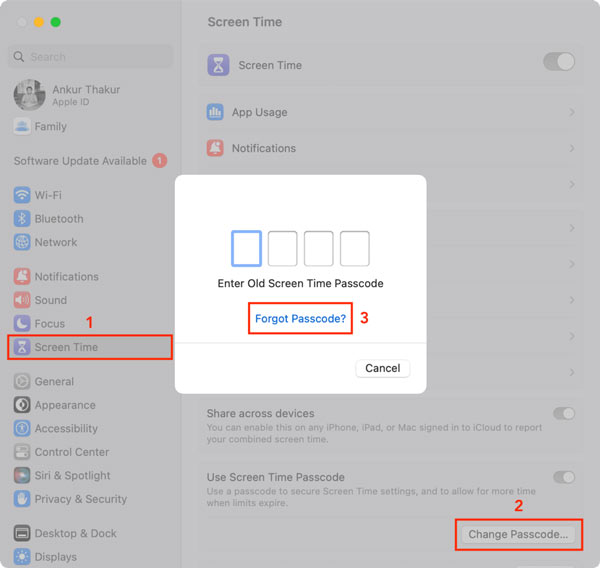 Trinn 1trykk eple menyen, og velg Systeminnstillinger eller Systemvalg. Steg 2Klikk Skjermtid, truffet Endre passord, og velg Glemt passord. Når du blir bedt om det, skriv inn Apple ID og passord for å bekrefte eierskap. Steg 2Følg deretter instruksjonene for å angi et nytt passord for skjermtid.
Trinn 1trykk eple menyen, og velg Systeminnstillinger eller Systemvalg. Steg 2Klikk Skjermtid, truffet Endre passord, og velg Glemt passord. Når du blir bedt om det, skriv inn Apple ID og passord for å bekrefte eierskap. Steg 2Følg deretter instruksjonene for å angi et nytt passord for skjermtid. Del 3. Vanlige spørsmål om hva du skal gjøre hvis du har glemt passordet for skjermtid
Hvordan tilbakestiller jeg passordet for skjermtid for barnets iPhone?
Gå til Innstillinger, trykk Skjermtid, og velg et barns navn under Familie på familiearrangørens iPhone. Trykk på Endre passord for skjermtid -knappen, og trykk deretter på Endre passord for skjermtid igjen for å bekrefte handlingen. Deretter bekrefter du deg selv med Face ID, Touch ID eller iPhone-passordet ditt. Skriv deretter inn et nytt passord for skjermtid.
Hva skjer hvis jeg har glemt passordet for skjermtid?
Generelt sett vil ikke alle appene som er begrenset fungere før du angir passordet ditt riktig. Dessuten kan du ikke gjøre endringer i skjermtid uten passordet ditt. Heldigvis kan du tilbakestille det glemte skjermtidspassordet med din Apple-ID og passord.
Hvor mange forsøk på å låse opp skjermtid på iPhone?
Du vil få iPhone deaktivert advarsel når du oppgir feil skjermtidspassord flere ganger. Etter 5 mislykkede forsøk vil din iPhone bli låst ute i en viss periode. Etter 10 unøyaktige forsøk vil systemet la deg prøve igjen om 60 minutter.
Konklusjon
Nå bør du forstå hva du kan gjøre når du glemte passordet for skjermtid på din iPhone, iPad eller Mac. Med det nøyaktige passordet kan du ikke lenger bruke de begrensede appene eller gjøre endringer. Heldigvis kan du løse dette problemet med Apple ID og passord eller imyPass iPassGo. Hvis du støter på andre problemer med skjermtidsfunksjonen, vennligst skriv dem ned nedenfor.